自己有电脑,不会自己安装系统。每次系统坏了,都要花钱找别人做!赶紧学习,电脑用了这么久,还没做,别人会笑的!!哈哈哈。。。开始介绍吧!!
安装计算机系统通常有四种方法:
1. 傻瓜式装系统:
可装Win7或WinXP,主要操作如下:
需要准备的:
现有的计算机操作系统(例如,您的计算机系统仍然可以使用,但非常不强大!想重新安装系统,或者更改系统等。
在网上下载一个GHO镜像文件系统格式;(百度搜了很多!记住下载什么样的系统,可以安装什么样的系统,比如WinXP,Win7、或64位系统);
还有一件最重要的事情,那就是Ghost备份还原工具,是的EXE格式应用程序;(百度搜索Ghost备份还原工具,具体如下图所示
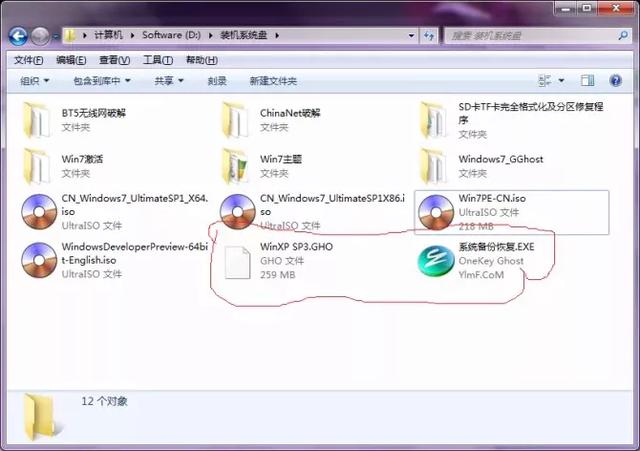
好!准备工作完成后,下面开始安装系统。第一步:打开Ghost界面如下:
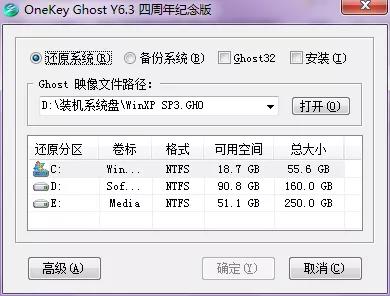
看好!第一行选择恢复系统,第二行选择您下载的系统GHO格式的系统
【特此声明,如果你发现你选择了好的GHO文件完成后,选择下面的C盘,发现底部的确认按钮仍然是灰色的,无法点击;这表明您下载的系统是错误的GHO和格式系统,建议您重新下载GHO当然,格式系统,上图XP系统是假的,我用压缩包改造!】
如果选择C盘后可以使用确认按钮,点击确认按钮弹出对话框;问你是否真的想重新启动恢复系统?你点击,它会自动重启并为你重新安装系统。好了,重启的时候不用动电脑。你可以边玩边玩。他是自动安装系统;系统可以在几分钟内安装!这是最简单的傻瓜式装系统!这样安装系统的缺点是你安装的系统是别人做的!这不是一个完全纯粹的版本,或者微软的原始系统,它会带来一些你不喜欢的软件,或者你根本不能使用的软件!除了系统本身可以安装部分驱动,我就不说别的了,你知道!
2.移动磁盘(USB Device)
准备:
可移动磁盘(U盘,TF卡,SD卡,MP3.内存至少大于512MB);
WindowsPE(ISO网上搜索下载格式镜像文件,文件大小100MB~300MB左右,太大不好用,启动慢);
WindowsXP或Windows7(是你想在电脑上安装的系统,最好是ISO格式镜像文件,WinXP大约600MB左右,Win7 32位大约2.5GB,64位的大约3.2GB左右
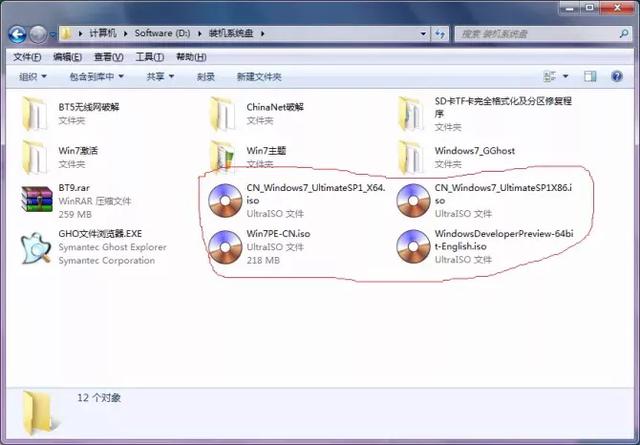
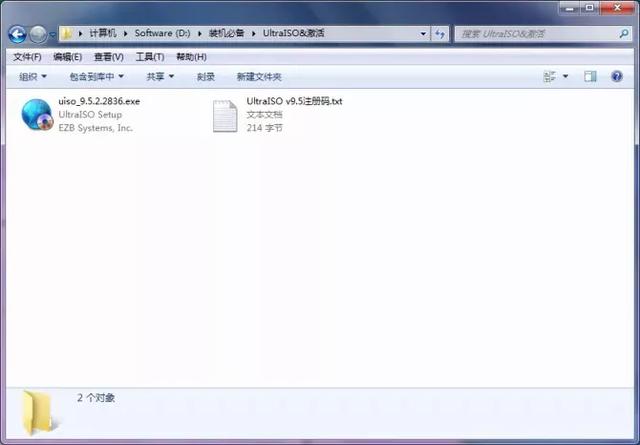
下一步是准备:
把WindowsPE镜像文件用UltraISO在可移动磁盘上刻录, 我在这里选最新的Win7PE为了与最新的计算机兼容(主要是现在有很多电脑硬盘SATA接口,旧版本PE电脑上的本地磁盘启动后找不到,操作系统无法安装),第一步是先安装UltraISO到电脑上,然后用它打开你下载的PE,
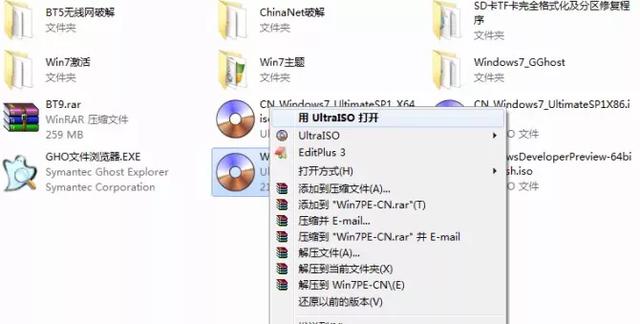
然后在菜单栏中找到启动,点击后进\\"写硬盘镜像\\",

找到你记录的U盘,最好选择写入方式USB-HDD ,这种方法兼容性好,能更好地适应不同的计算机使用!
(在刻录之前,一定要备份U盘的数据,这样会使U盘格式化!
(在刻录之前,一定要备份U盘的数据,这样会使U盘格式化!)
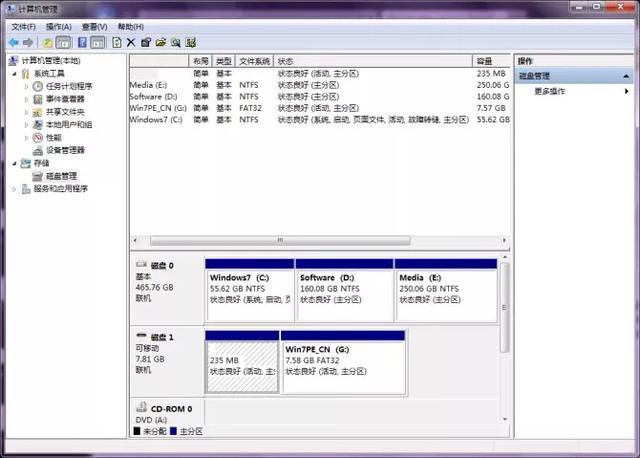 另外,如果你在刻录后发现U盘里的东西很乱,注意刻录后,U盘中的文件(非人工复制的文件)不能删除!否则PE会失效,不能用。解决这个问题很简单!上图中有一个创建启动分区(这个功能只有9.5以上的软盘通版本才有!),勾上就完成了,勾上刻录完成后,你会发现你的U盘是空的!不要惊讶,刚才的方法是为你的U盘创建一个启动分区。看到它很简单。右击桌面上的计算机进行管理。打开窗口后,查看左侧。单击磁盘管理,找到您的U盘,查看它是否已分为两部分。别担心U盘不会坏。
另外,如果你在刻录后发现U盘里的东西很乱,注意刻录后,U盘中的文件(非人工复制的文件)不能删除!否则PE会失效,不能用。解决这个问题很简单!上图中有一个创建启动分区(这个功能只有9.5以上的软盘通版本才有!),勾上就完成了,勾上刻录完成后,你会发现你的U盘是空的!不要惊讶,刚才的方法是为你的U盘创建一个启动分区。看到它很简单。右击桌面上的计算机进行管理。打开窗口后,查看左侧。单击磁盘管理,找到您的U盘,查看它是否已分为两部分。别担心U盘不会坏。以上都是准备!录制后,将要安装的系统放入录制后的U盘中。当然,如果你为你的电脑制作一个系统,可能没有必要,只要你确保你的电脑上有你想安装的系统WindowsXP或Windows7系统可以,如果电脑上有系统,不建议复制到U盘上,因为U盘的传输速率永远赶不上本地硬盘,所有的U盘都不如本地硬盘快!接下来,我们将介绍不同的安装系统的方法。
<1. 第一步用WinPE启动你的机器(包括系统坏了的机器,如果机器硬件坏了,我无能为力,来吧!接着学):
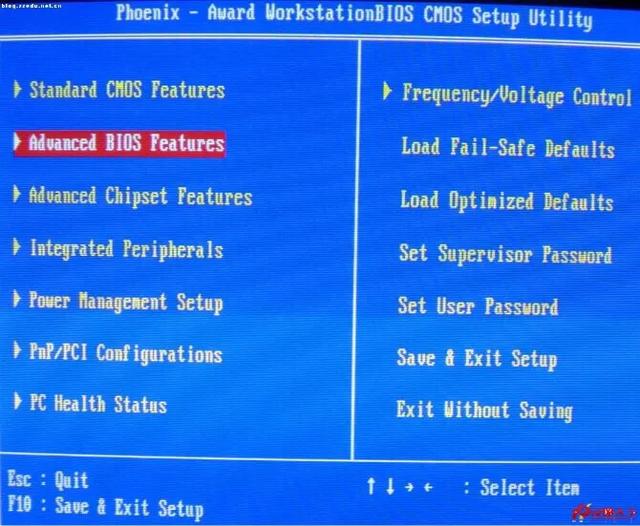 将U盘插入您的USB在接口上,重新启动计算机。记得看第一个屏幕的左下角。他会提示你按哪个键进入BIos,看完后立即按下提示的按钮进入BIos,如果您错过了机会,请再次尝试此操作,进入BIos后,整个界面都是英文界面(当然有些电脑)BIos如果你的英语不好,建议你准备一本词典,检查单词的意思,界面如图所示,不同的电脑有不同的菜单;
将U盘插入您的USB在接口上,重新启动计算机。记得看第一个屏幕的左下角。他会提示你按哪个键进入BIos,看完后立即按下提示的按钮进入BIos,如果您错过了机会,请再次尝试此操作,进入BIos后,整个界面都是英文界面(当然有些电脑)BIos如果你的英语不好,建议你准备一本词典,检查单词的意思,界面如图所示,不同的电脑有不同的菜单;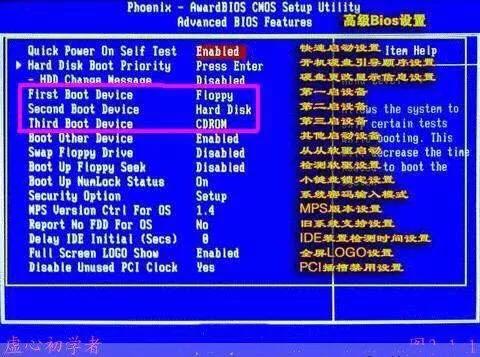 当然,这是台式电脑BIos(笔记本有点简单),你找到Advance BIos Features(高级BIos配置)然后按Enter按钮进入设置,如图所示
当然,这是台式电脑BIos(笔记本有点简单),你找到Advance BIos Features(高级BIos配置)然后按Enter按钮进入设置,如图所示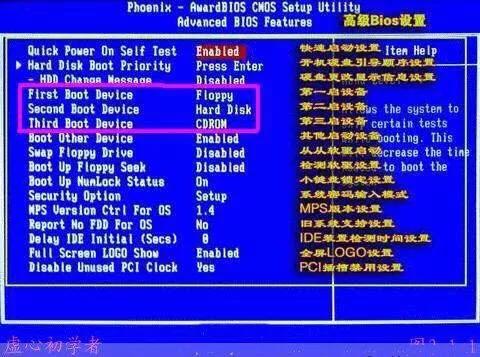 第一启动设备未找到;按Enter键进入设置;
第一启动设备未找到;按Enter键进入设置;当然,您选择您的U盘作为第一个启动项,即按下Enter键选择USB-(U盘名)Device,还是那句话,不同的电脑BIos不同!
请记住,您的目的是将您的U盘设置为第一个启动项
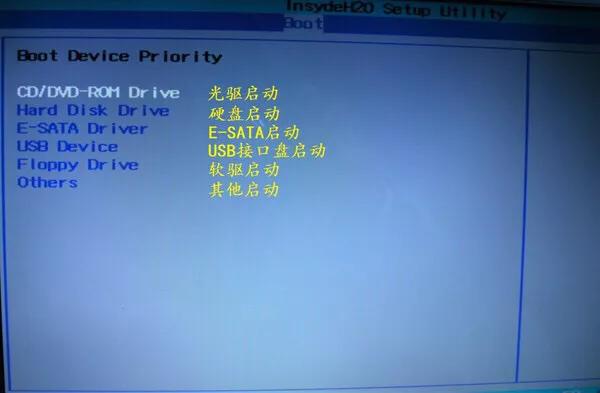 也有这种没有标明第一和第二的,如图所示:
也有这种没有标明第一和第二的,如图所示:事实上,这是谁在顶部,谁是第一个启动项目,不用说,把USB-Device最上面一个,具体方法屏幕底部有说明,一般不是F5和F六是上下移动 - 和 上下移动!移动到顶部后,即使完成了,然后F10保存并退出BIos设置,然后自动重启,重启时不要移动电脑,如果发现屏幕左上角 Starting from USB-Device 。移动到顶部后,即使完成了,然后F10保存并退出BIos设置,然后自动重启,重启时不要移动电脑,如果发现屏幕左上角 Starting from USB-Device 。。。 恭喜你,成功从U盘开始!如果有失败或错误,你的U盘系统没有刻好!或者你的主板设置错了,前者重刻U盘,后者百度你的主板支不支持U盘启动,U盘启动可以做系统!
<2.Win7安装原版(安装版):
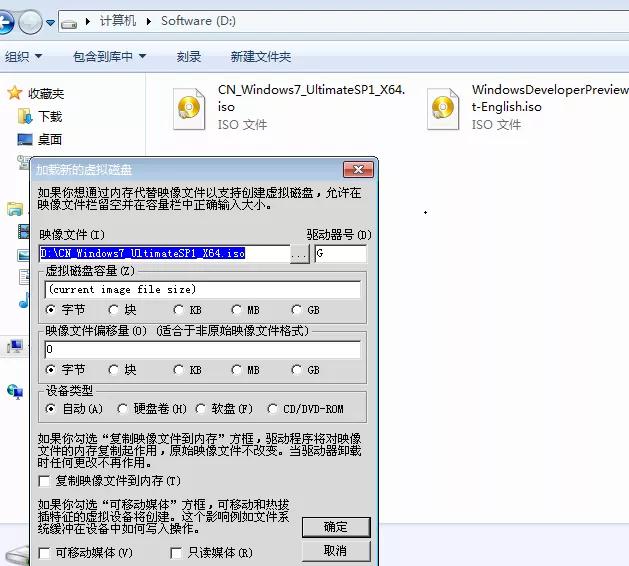 准备好你ISO找到镜像文件,双击加载到虚拟光驱,如图所示,点击确定
准备好你ISO找到镜像文件,双击加载到虚拟光驱,如图所示,点击确定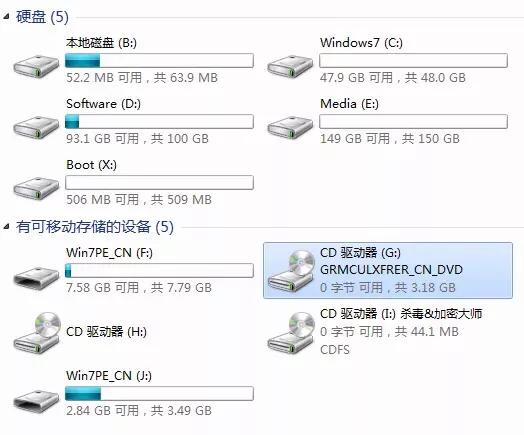 这样ISO镜像文件将被加载到虚拟光驱中(如果你不知道什么虚拟光驱,去百度),然后你可以在电脑中找到你加载的ISO镜像文件,如图所示;镜像文件被选中,我们需要安装系统中的系统文件,
这样ISO镜像文件将被加载到虚拟光驱中(如果你不知道什么虚拟光驱,去百度),然后你可以在电脑中找到你加载的ISO镜像文件,如图所示;镜像文件被选中,我们需要安装系统中的系统文件,接下来,我教你一个快速安装Win7.首先打开菜单中的一个工具叫做:NT6.x快速安装工具Win七分钟!
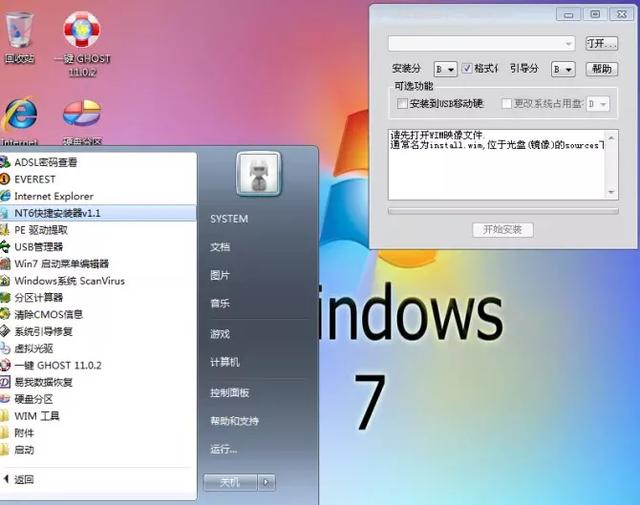 这是它的操作界面
这是它的操作界面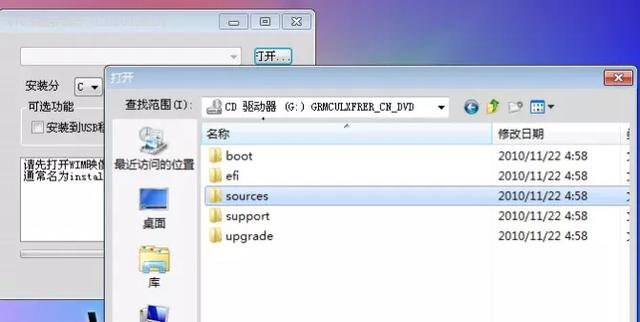 在镜像文件中需要它install.wim光盘镜像中的文件sources在文件中,首先点击打开查找此文件,
在镜像文件中需要它install.wim光盘镜像中的文件sources在文件中,首先点击打开查找此文件,找到刚才放入虚拟光驱中的光盘文件,找到指定的文件夹
 选中install.wim这个文件,点击打开,您将看到如图所示的信息:
选中install.wim这个文件,点击打开,您将看到如图所示的信息: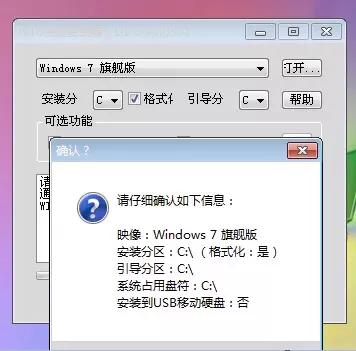 当然,我们必须安装最好的Win7旗舰版嘛!!!选中Win7旗舰版,再看下面的选项,记得最好放在C盘里,格式化的话,没关系!您要安装的格不格盘将被清空,注意备份数据!】不需要选择选了,点击开始安装,安装,
当然,我们必须安装最好的Win7旗舰版嘛!!!选中Win7旗舰版,再看下面的选项,记得最好放在C盘里,格式化的话,没关系!您要安装的格不格盘将被清空,注意备份数据!】不需要选择选了,点击开始安装,安装, 点击确认信息,开始安装
点击确认信息,开始安装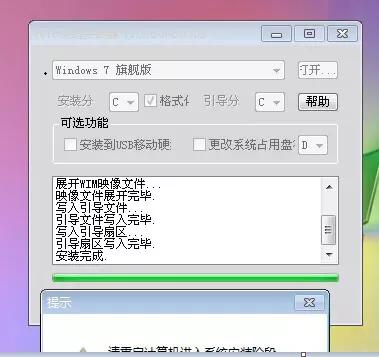 等它展开WIM镜像文件完成后,会弹出重启提示,
等它展开WIM镜像文件完成后,会弹出重启提示,点击重启并继续安装。恭喜你,你的系统基本完成了。重启只是安装设备和设置计算机。到目前为止,你已经学会了快速安装Win7系统,包括X86 和X64可以用这种方法安装,安装原版X用这种方法是最好最快的!X86也很适合,主要针对X64的方法!X86也很适合,主要针对X64的方法!!
<3.Ghost还原系统
这是一些卖电脑装机的工程师一贯使用的,方法很简单,可以参考傻瓜式装机系统,原理都一样!使用它只是因为机器系统损坏,无法正常启动!具体用法请参考傻瓜式装系统!不同的PE不同的系统,我就不介绍了!这种方法主要是安装WinXP的,当然装Win7也可以,只要你下载是可用的GHO不管格式系统X86还是X64,也不论WinXP还是Win7都能装!
比较两种方法的优缺点:
第一种安装方法的优点:安装Win7比较好,安装系统比较纯!用起来更放心!
第一种安装方法的缺点:不集成所有驱动器,安装驱动器(如果笔记本电脑,使用笔记本电脑的光盘非常方便)
Ghost优点:安装速度更快!而且现在大部分GHO系统集成了主流驱动和常用软件,如Office、QQ、安装系统后,如迅雷、搜狗等。
Ghost缺点:会有一些你不喜欢的东西,比如OEM里面有什么大白菜,什么星座,看着就烦,还有这样的系统是别人做的,不能保证稳定,用起来放心!(我一般不装Ghost担心其稳定性的系统)
3.光盘/光驱(CDROM/USB-CDROM)
这是最简单的。买一个CD,想买什么样的,上面有使用说明,我不说,是他们自己的系统磁盘,这是遵循上述方法,第一次开始CDROM/USB-CDROM就行了,运行安装就够了!
缺点:1.要有光驱(很多台式机没有光驱,这个东西很少用)2.费钱费事,安装慢3.不能保证系统的稳定性
优点:1.如果上述方法不好,可以尝试这种方法。2.安装成功率相对较高
4.拆下电脑硬盘,把它放在一台工作的电脑上,安装系统
这样的优缺点就不说了,如果不行,只能用以下方法!
最后一种方法是买一台新电脑!
最后一种方法是买一台新电脑!以上都不行!硬件一定坏了!换吧。。。你能顶一下吗??我写了三个晚上!!!



